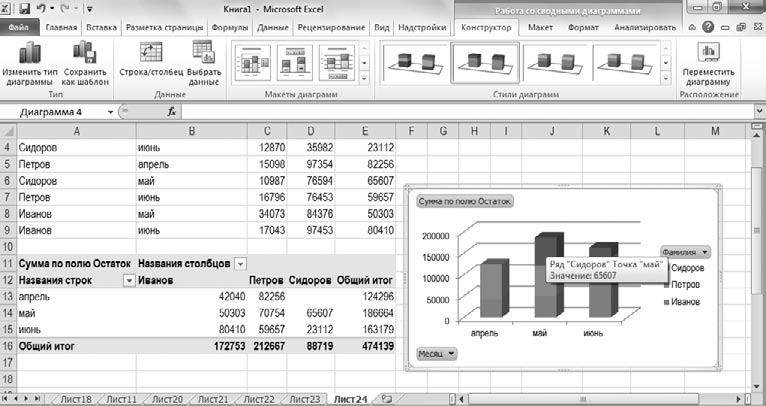Флешка / Мединф_методич_Волошина / Дополнительные материалы / Что такое сводные таблицы Excel 2010 и как правильно создавать сводные таблицы
.docxЧто такое сводные таблицы Excel 2010 и как правильно создавать сводные таблицы
Метки: Excel 2010 · Таблицы
Сводные таблицы считаются одним из самых мощных инструментов Excel для работы с данными. Они существуют для того, чтобы упростить сложную и громоздкую таблицу, а результаты вычислений сделать простыми, понятными и доступными. Но! Далеко не из каждой таблицы можно сделать сводную. Таблица должна быть в виде обычного списка, то есть заголовки столбцов могут находиться только в первой строке. Пример такой таблицы я привела на рис. П1.1.
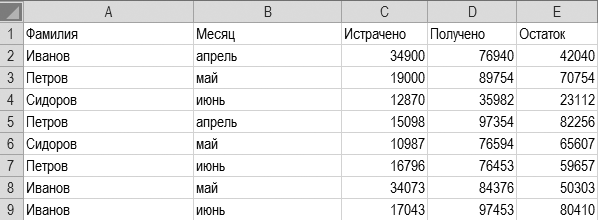
Рис. П1.1. Пример таблицы в виде списка
Если у вас в таблице есть какие-нибудь промежуточные заголовки или промежуточные итоги, то их нужно удалить. Чтобы не объяснять словами всю пользу сводной таблицы, я покажу это на примере. Жмем кнопку Сводная таблица в группе Таблицы меню Вставка (рис. П1.2).

Рис. П1.2. Кнопка для создания сводной таблицы
Откроется окно. В нем нужно сначала выбрать таблицу или диапазон таблицы, для которого составляется сводная таблица, и указать, куда ее поместить. Можно расположить ее на новом листе, а можно — рядом с исходной таблицей, на тот же лист, как вам будет удобнее (рис. П1.3).
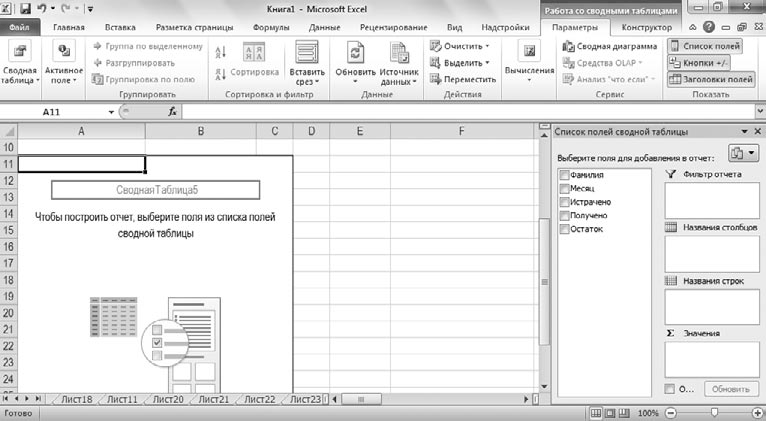
Рис. П1.3. Вставка сводной таблицы
Я вставила сводную таблицу на тот же лист. В правой части окна появилась панель-конструктор для создания сводной таблицы, а сверху новая группа вкладок — Работа со сводными таблицами.
Как делается сводная таблица?
В правой части панели, которая называется Список полей сводной таблицы, вы видите список заголовков столбцов из таблицы, показанной на рис. П1.1. Из этих полей вы теперь, как из конструктора, можете скомпоновать новую таблицу. Для этого нужно мышкой перетащить название поля в необходимую область. Я решила, что названия месяцев у меня будут в столбцах сводной таблицы, а фамилии — в строках, а поле Значения я заполню значениями из столбца Получено. То есть в сводную таблицу войдут только данные о полученных деньгах. Результат показан на рис. П1.4.
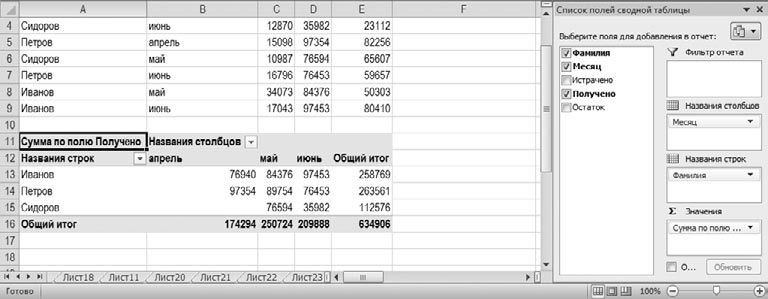
Рис. П1.4. Сводная таблица. Сумма
Сводная таблица называется именно так потому, что сводит все ваши результаты в простую таблицу, подводя общие итоги. В данном случае таблица суммирует данные (в графе Значения написано Сумма по полю Получено). Кстати, откройте на вкладке Параметры список кнопки Вычисления (рис. П1.5).
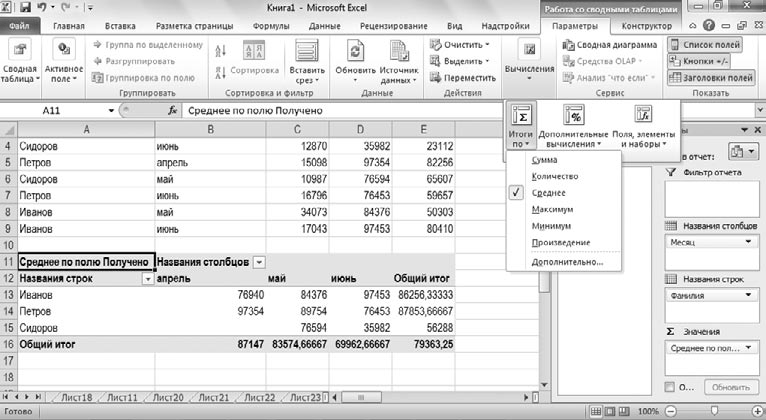
Рис. П1.5. Сводная таблица. Среднее значение
Я выставила итоги по среднему значению, и, как видите на рис. П1.5, теперь сводная таблица считает не сумму по месяцам и фамилиям, а среднее значение: среднюю зарплату по месяцам и среднее значение по работнику. Кроме того, вы можете по значениям сводной таблицы составить сводную диаграмму (рис. П1.6).